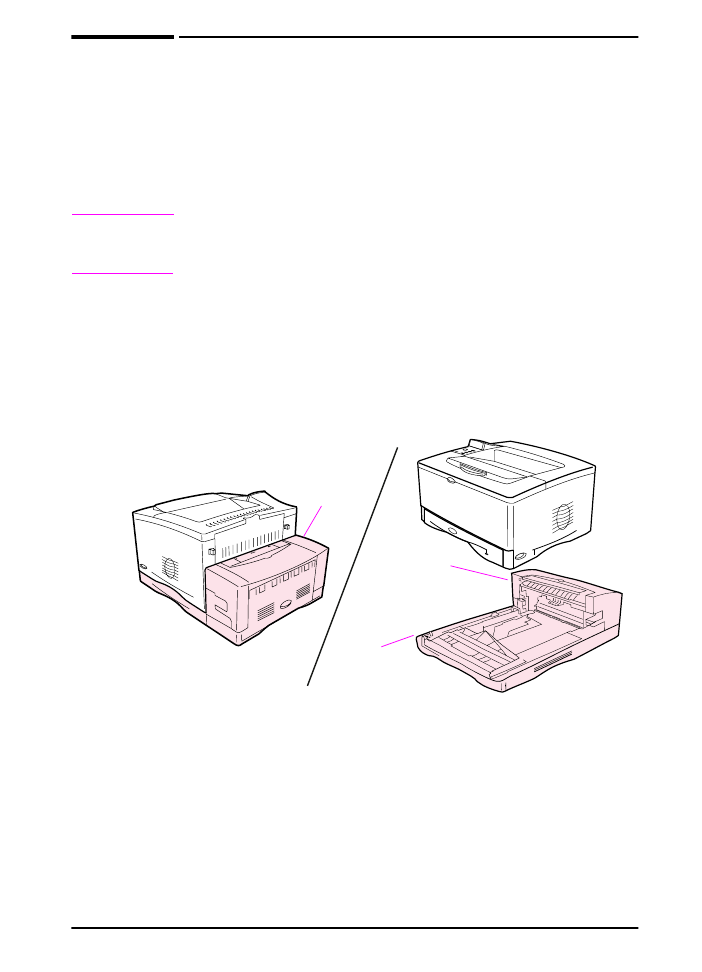
Udskrivning på begge sider af papiret
(dupleksenhed (ekstraudstyr))
Printeren kan automatisk udskrive på begge sider af papiret ved
hjælp af et dupleksudskrivningsudstyr (dupleksenhed), der fås som
ekstraudstyr. Dette kaldes for dupleksudskrivning. Hvis du vil have
oplysninger om ekstraudstyr, skal du se side 8.
Bemærk!
Se den dokumentation, der følger med dupleksenheden, for at få
en komplet vejledning i installation og opstilling. Dupleksudskrivning
kan kræve yderligere hukommelse (side C-1).
Dupleksenheden understøtter formater fra 148 x 210 mm til
297 x 432 mm.
Hullet papir skal udskrives i roteret papirretning med tosidet
udskrivning (side 44).
Figur 8
Printer med dupleksenhed (ekstraudstyr)
Bageste del af
dupleksenhed
Bageste låge
på
dupleksenhed
Grunddel af
dupleksenhed
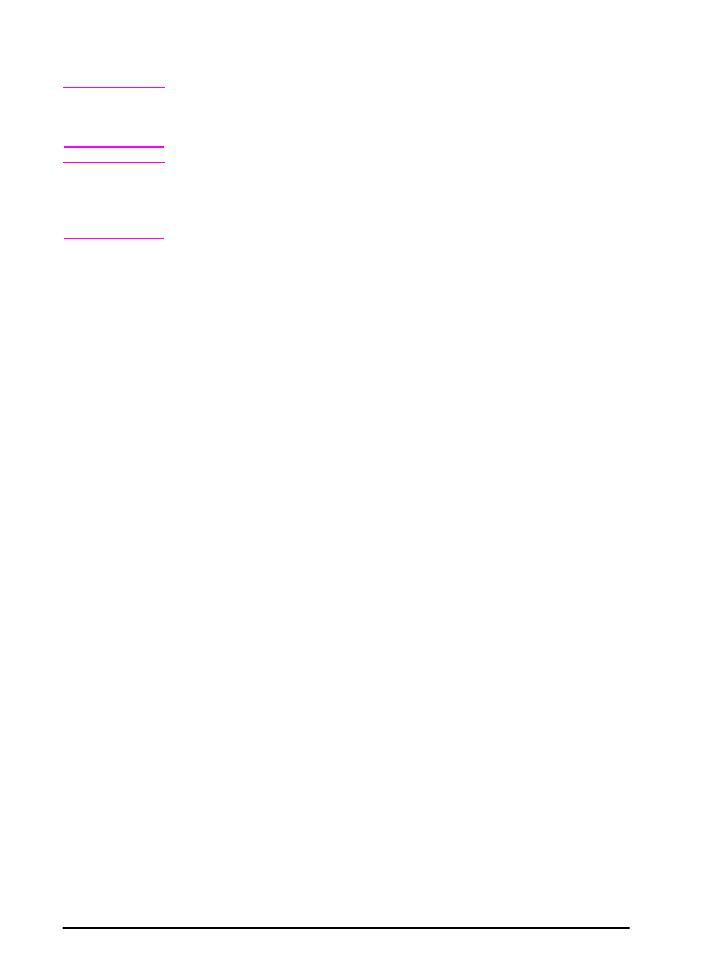
34
Kapitel 2: Udskrivningsopgaver
DAWW
Retningslinjer for udskrivning på begge sider
af papiret
Forsigtig!
Lad være med at udskrive på begge sider af etiketter, transparenter,
konvolutter eller papir, der er tungere end 105 g/m
2
. Dette kan
medføre skader på printeren og forårsage papirstop.
ADVARSEL!
For at undgå personskade og skader på printeren skal du ikke løfte
printeren, når dupleksenheden er installeret. Før du flytter printeren,
skal du afmontere dupleksenheden og eventuelle ekstrabakker fra
printeren.
•
Det kan være nødvendigt at konfigurere printerdriveren, således
at den genkender dupleksenheden. (Se printerens softwarehjælp
for at få detaljerede oplysninger).
•
Når du vil udskrive på begge sider af papiret, skal du vælge dette
fra programmet eller printerdriveren. (Se printerens
softwarehjælp).
•
Hvis printerdriveren ikke tilbyder denne mulighed, kan du i stedet
ændre dupleksindstillingen i menuen Papirhåndtering i printerens
kontrolpanel til
DUPLEKS=JA
. Indbinding til lang eller kort kant skal
også angives i menuen Papirhåndtering. (Hvis du vil have
yderligere oplysninger, skal du se side 37.)
•
Sørg for, at bakke 2 er på plads, og dækslet er lukket. (Papiret
passerer over dette dæksel under dupleksudskrivning).
•
Luk den bageste udskriftsbakke for at bruge dupleksenheden
(side 24). Når den bageste udskriftsbakke åbnes, deaktiveres
dupleksenheden.
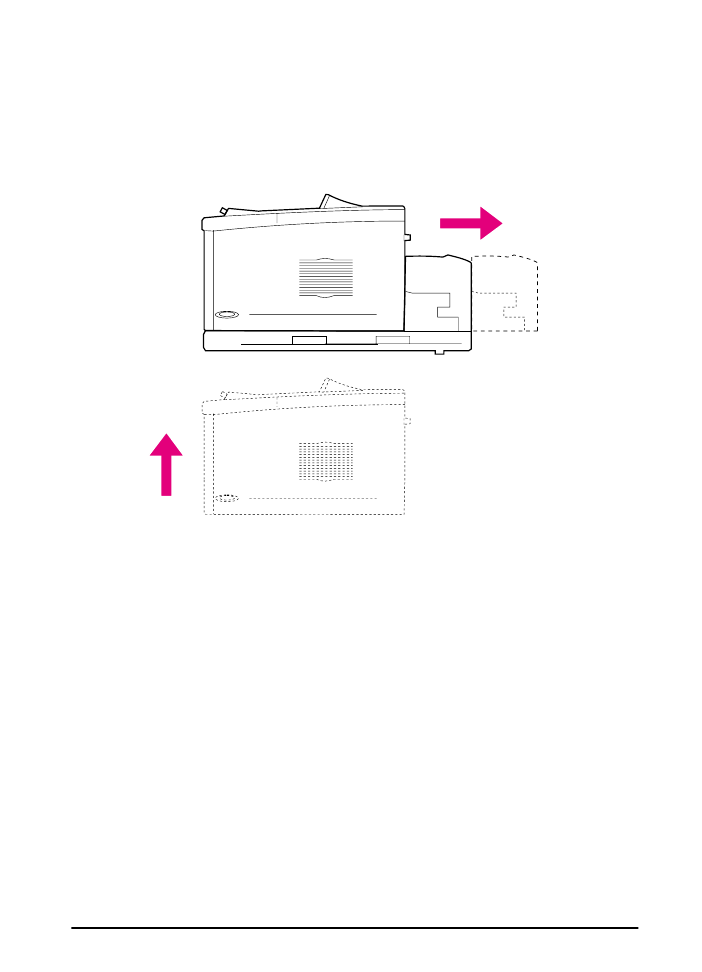
DAWW
Kapitel 2: Udskrivningsopgaver
35
Afmontering af printeren fra dupleksenheden
Inden printeren løftes, skal den altid afmonteres fra
dupleksenheden.
1 Skub den bagerste del af dupleksenheden væk fra printeren.
2 Løft printeren af dupleksenheden.
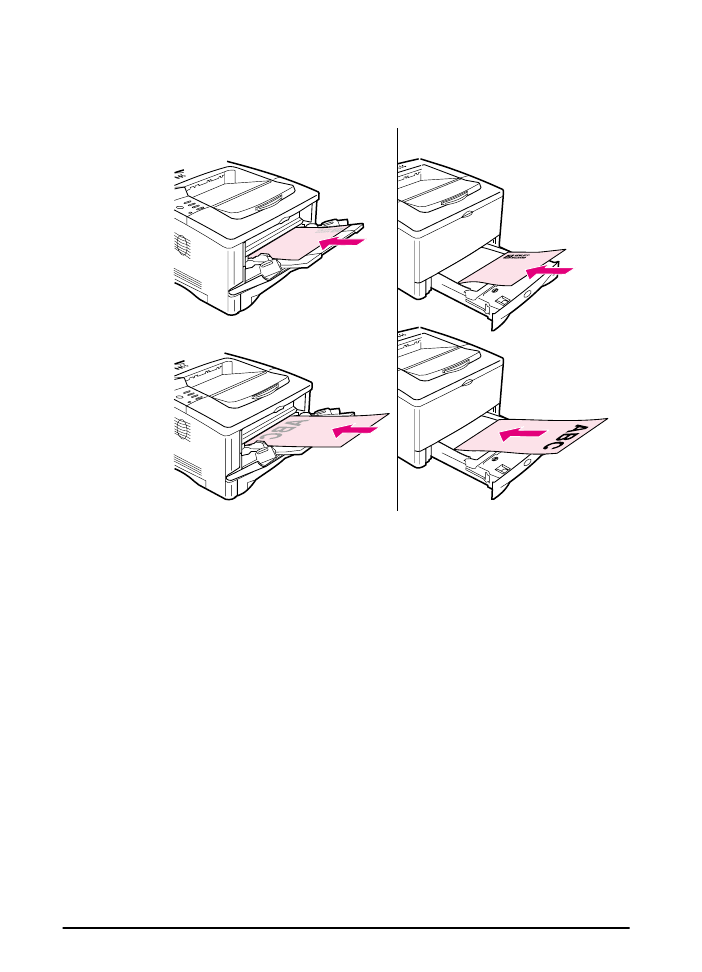
36
Kapitel 2: Udskrivningsopgaver
DAWW
Papirretning ved udskrivning på begge sider
af papiret
Dupleksenheden udskriver først på papirets bagside, således at
brevpapir, hullet og fortrykt papir skal vendes, som vist på Figur 9.
Figur 9
Papirretning ved udskrivning på begge sider af papiret
Ilæg den første side med forsiden nedad i bakke 1.
•
Ilæg papir i formatet A4, A5, Executive og B5 med den øverste
korte side mod højre.
•
Ilæg andre papirformater med den øverste korte side mod
printeren.
I alle andre bakker skal du ilægge den første side med forsiden
opad.
•
Ilæg papir i formatet A4, A5, Executive og B5 med den øverste
korte side mod højre.
•
Ilæg andre papirformater med den øverste korte side mod
forsiden af bakken.
Bakke 1
Alle andre
bakker
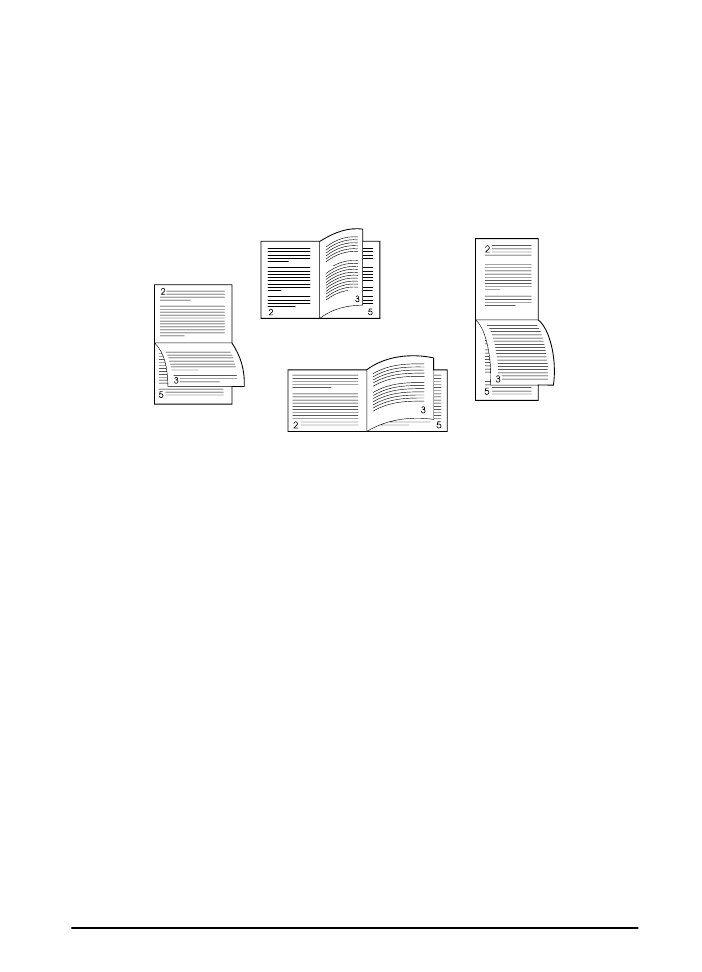
DAWW
Kapitel 2: Udskrivningsopgaver
37
Layoutindstillinger for udskrivning på begge sider af
papiret
De fire indstillinger for udskriftsretning vises nedenfor.
Indstillingerne kan vælges i printerdriverne eller på printerens
kontrolpanel (vælg
INDBINDING
i menuen Papirhåndtering og
RETNING
i menuen Udskrivning).
Figur 10
Layoutindstillinger for udskrivning på begge sider af papiret
1. Langside stående
Dette er standardprinterindstillingen og det mest almindelige
sidelayout, hvor hver udskriftsside er vendt med forsiden opad.
Siderne læses fra øverst til nederst på venstre side og derefter
fra øverst til nederst på højre side.
2. Langside liggende
Dette sidelayout bruges ofte i programmer til regnskab,
databehandling og regneark. Hver anden side udskrives på
hovedet. Siderne læses kontinuerligt fra øverst til nederst.
3. Kortside stående
Dette sidelayout bruges ofte i forbindelse med opslagstavler.
Hver anden side udskrives på hovedet. Siderne læses
kontinuerligt fra øverst til nederst.
4. Kortside liggende
Hvert udskriftsbillede vender med forsiden opad. Siderne læses
fra øverst til nederst på venstre side og derefter fra øverst til
nederst på højre side.
4. Kortside
liggende
3. Kortside
stående
2. Langside
liggende
1. Langside
stående
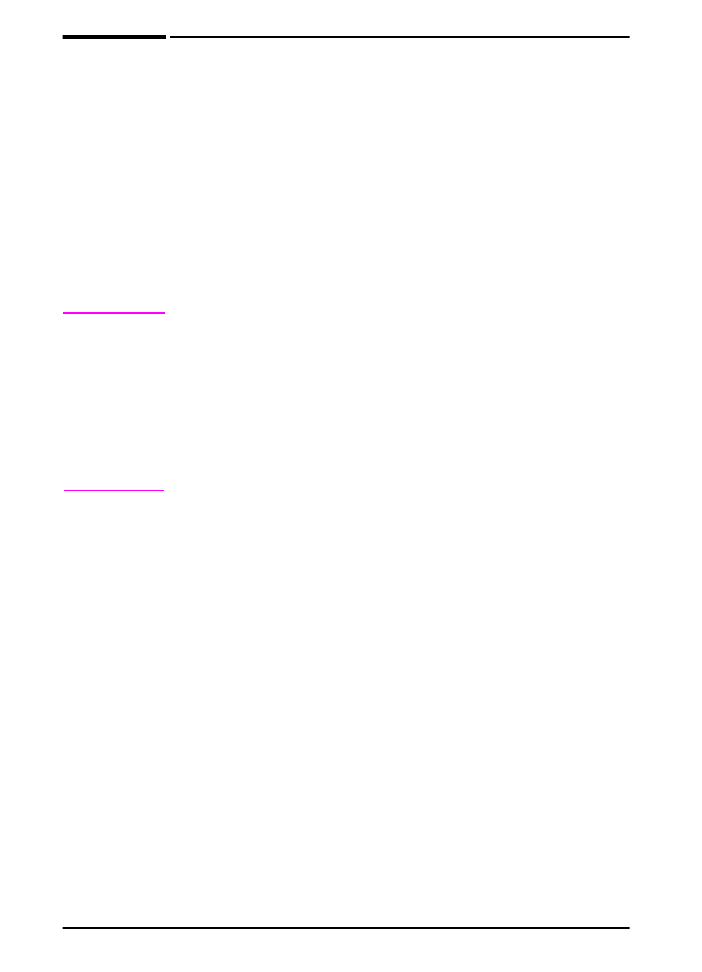
38
Kapitel 2: Udskrivningsopgaver
DAWW